linux硬盘添加和挂载(linux硬盘的热插拔)
-
首先,添加一块硬盘后,重新启动Linux主机,硬盘就可以被添加上。
-
其次,Linux是支持热插拔的,即不重启Linux的情况下,将硬盘挂载到系统上并可用。
-
1、首先查看现在系统上有几块硬盘:fdisk -l | more
-
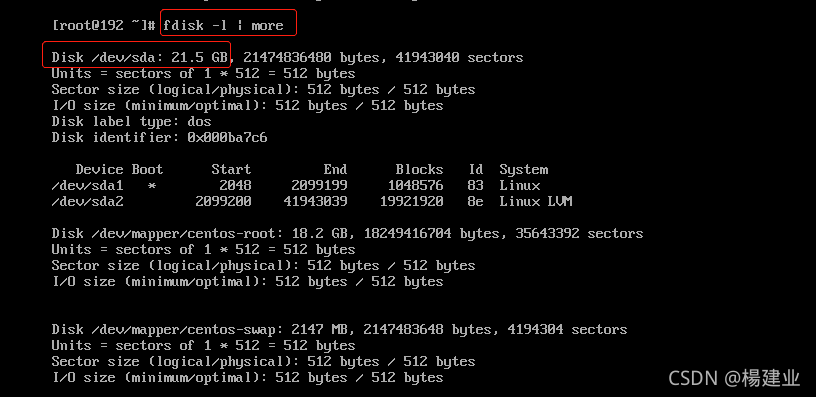
-
如上图所示,此时系统有一块大小为21.5GB大小的硬盘。
-
2、以虚拟机系统为例,添加一块10GB大小的硬盘:
-
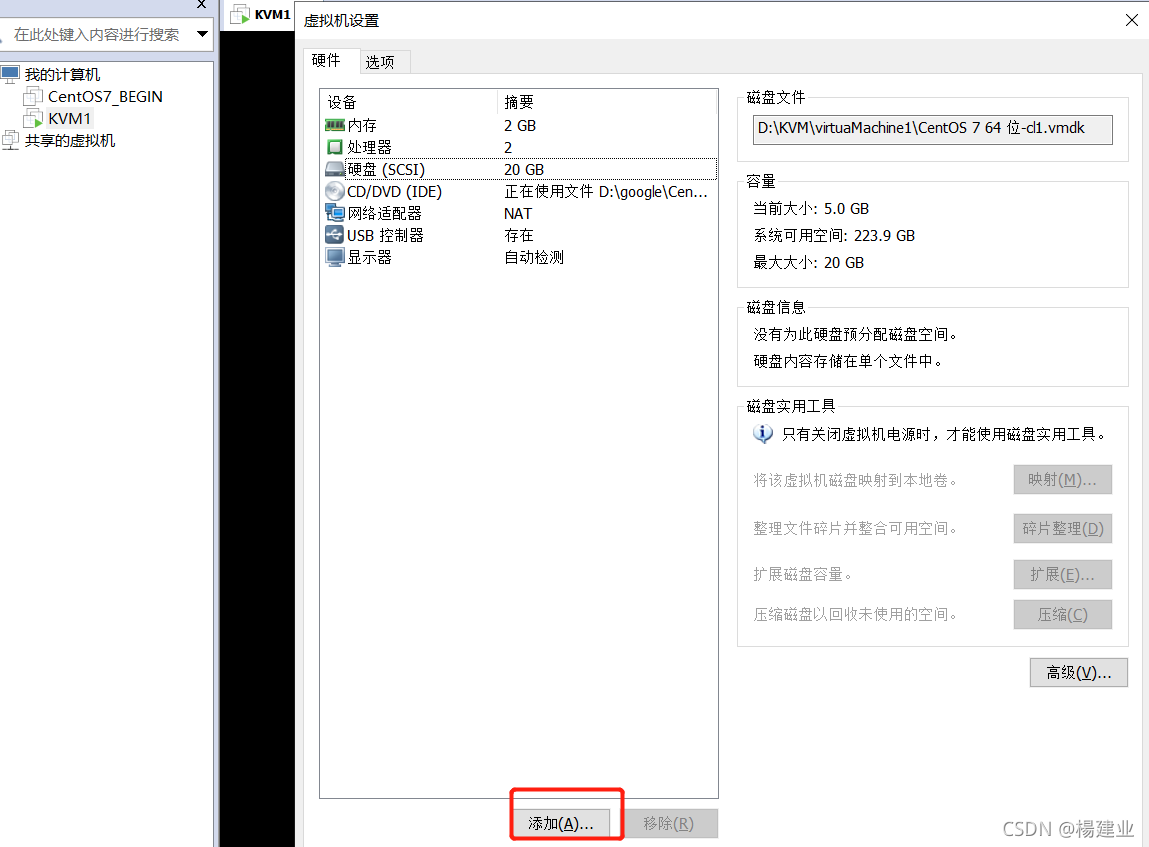
-
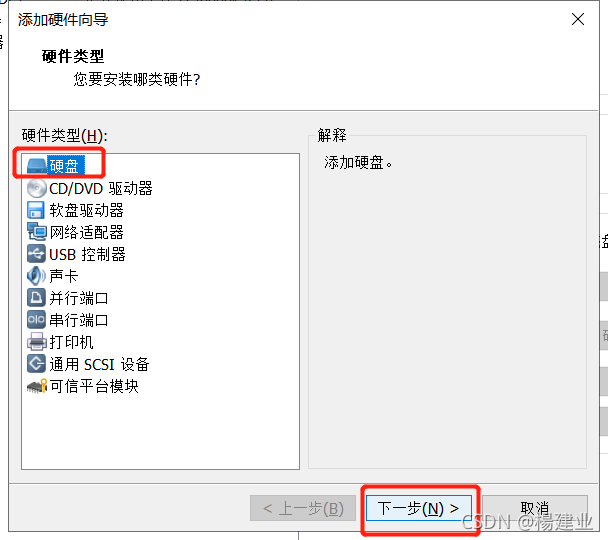
-
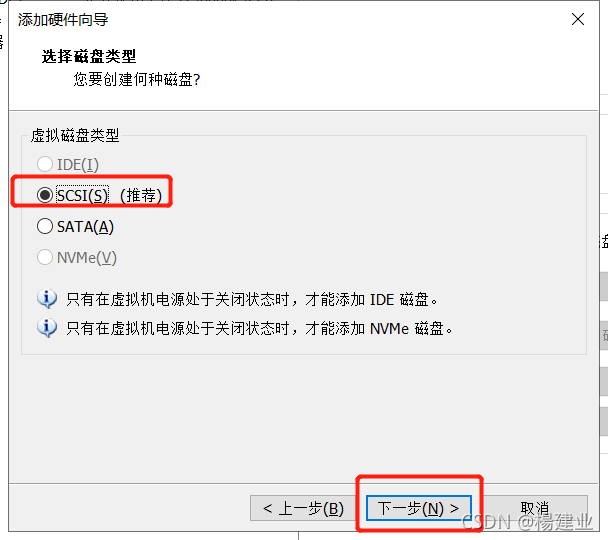
-
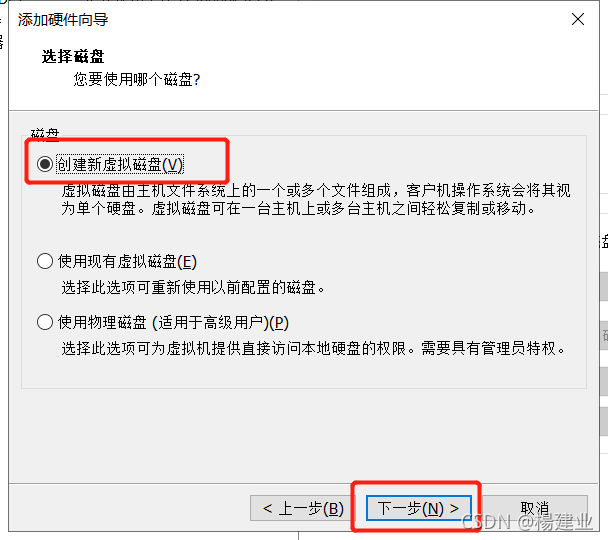
-
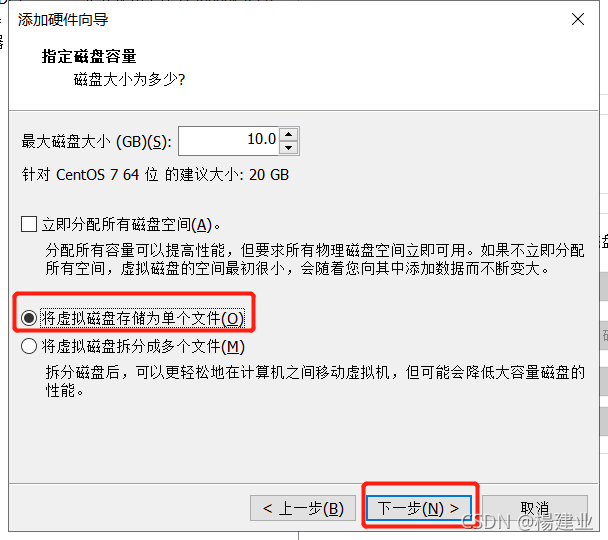
-
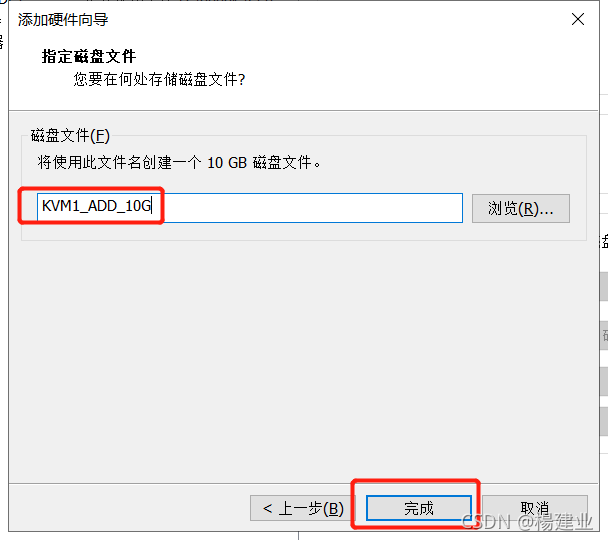
-
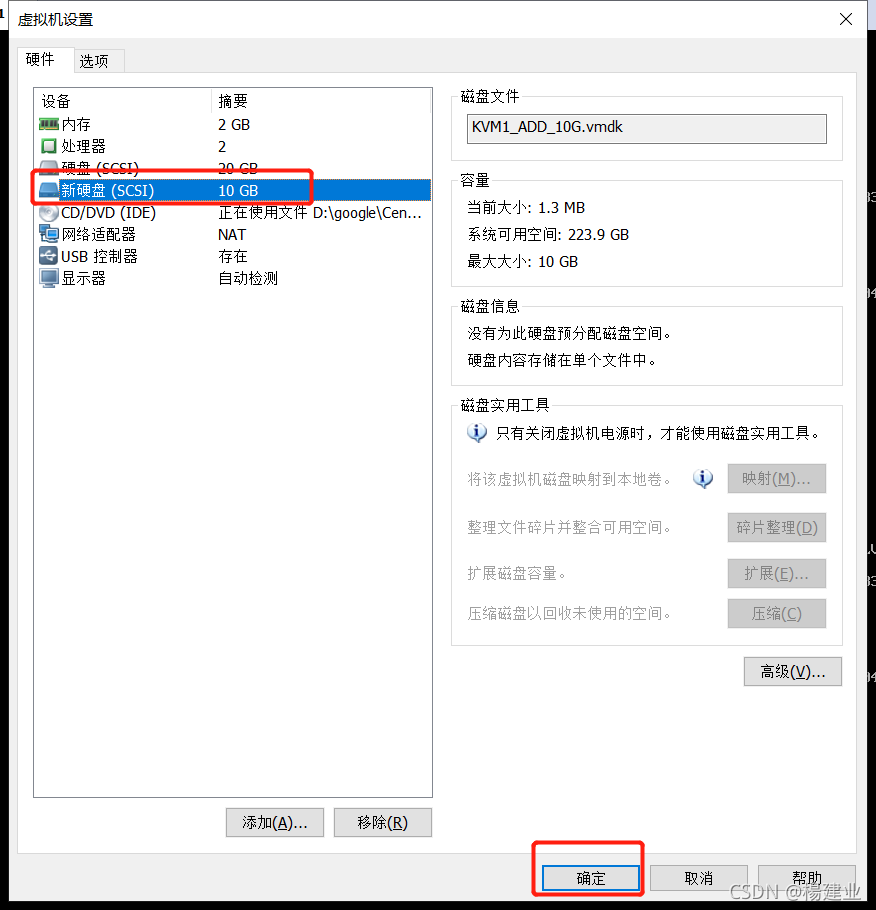
-
再次执行:fdisk -l | more,还是只有一个硬盘,还需要执行以下步骤:
-
1、cd /sys/class/scsi_host/下,ll查看所有的host文件

-
2、将"- - -"写到所有的host下的scan文件中,并执行fdisk -l,可以看到当前扫描到了新添加的硬盘:
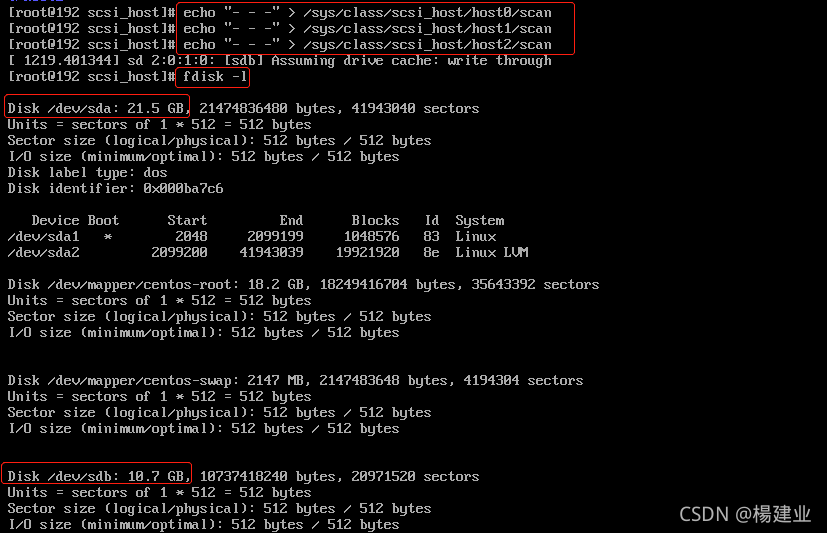
-
3、给新添加的硬盘做分区 fdisk /dev/sdb:注意硬盘名要对应。
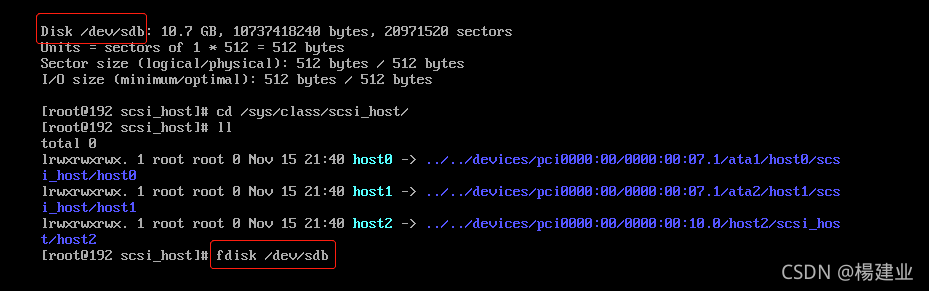
-
按照下图输入p和n:
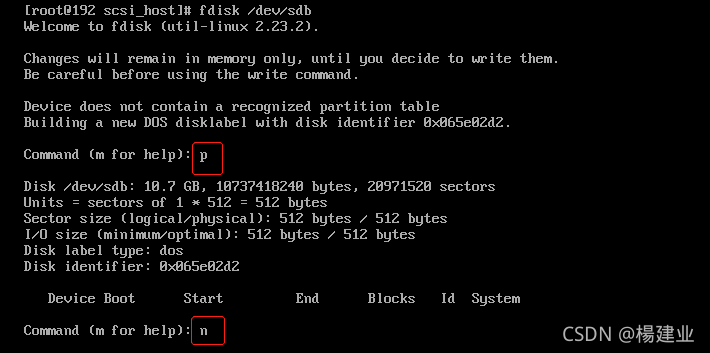
-
接着输入p,剩下三项默认(回车):
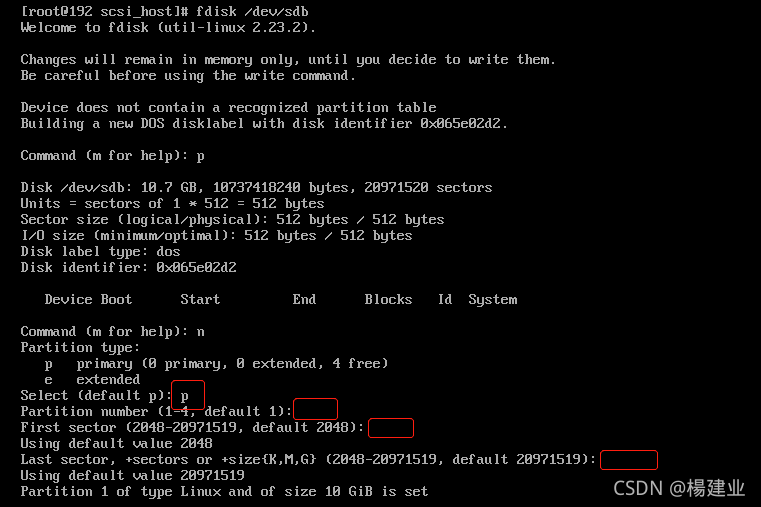
-
接着输入t,选择分区的类型,这里看用途,一般是83,即普通的Linux硬盘:
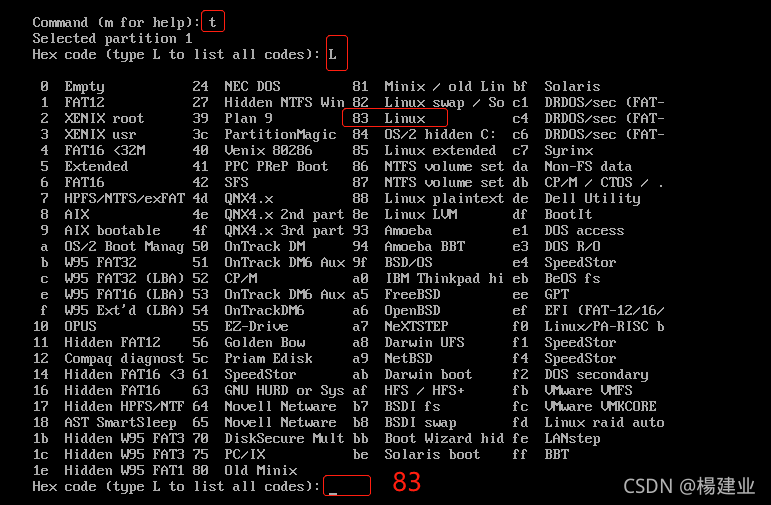
-
然后输入p,查看一下硬盘情况,输入w写入:
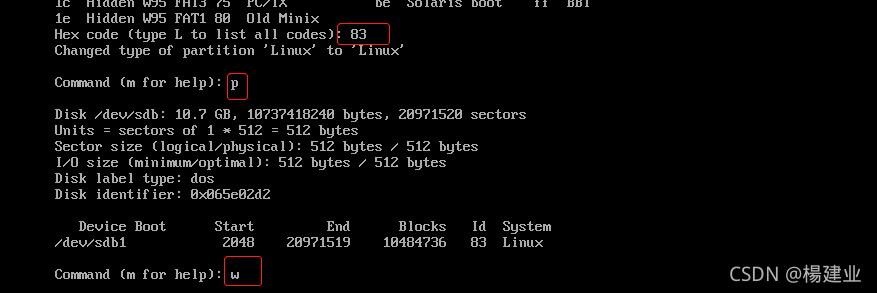
-
再次查看硬盘情况,可以看到创建了一个分区sdb1:
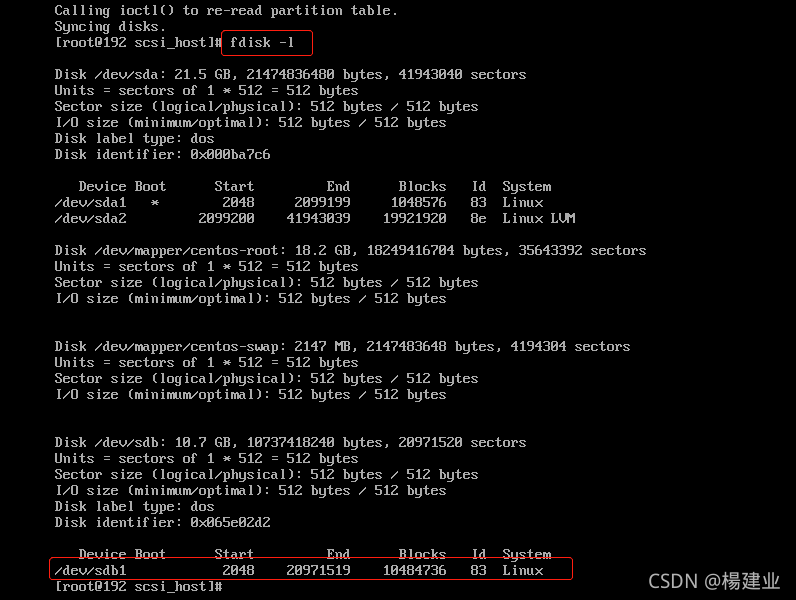
-
为分区指定文件系统:mke2fs -t ext4 /dev/sdb1

-
然后,将硬盘挂载到一个指定目录下,mkdir /vm,创建vm目录,然后将sdb1挂载到/vm上:
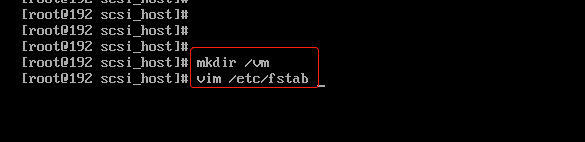
-
在文件末尾添加如下内容后保存(文件格式根据系统具体情况来):注意,下图写错:应为sdb1,不能将整个硬盘挂载上去,挂载的是分区。
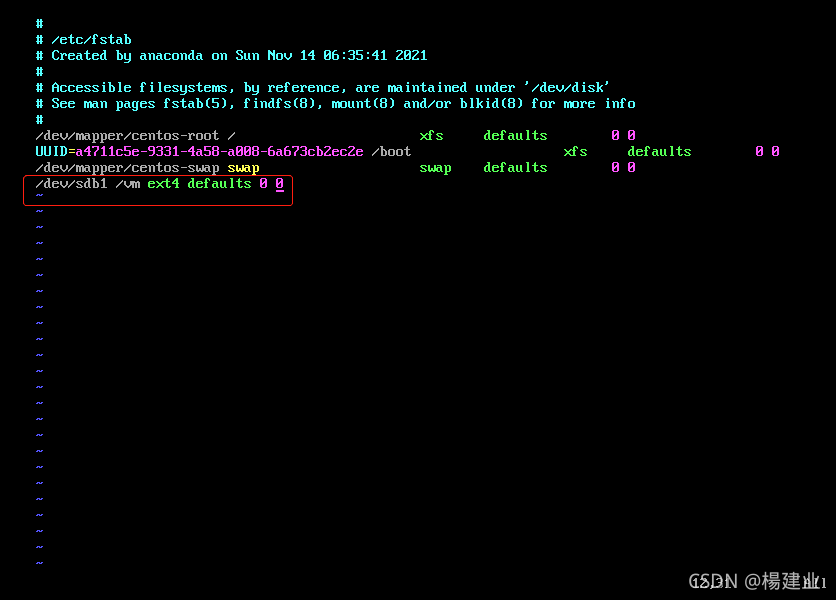
-
执行mount /vm;
-
执行cat /etc/mtab | grep sdb1,如果有返回内容,则挂载成功,就可以使用了。